android 开发教程之日历项目实践(二)
一、创建 Android Project
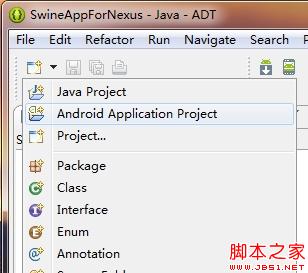
在新建对话框中输入 App 属性,SDK版本全部选最新的,不作版本兼容。主题选择 Holo Dark。
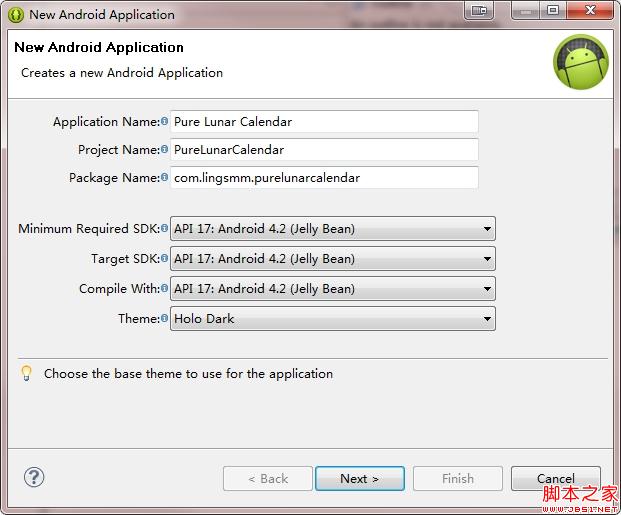
下一步,使用默认设置

下一步,使用默认设置
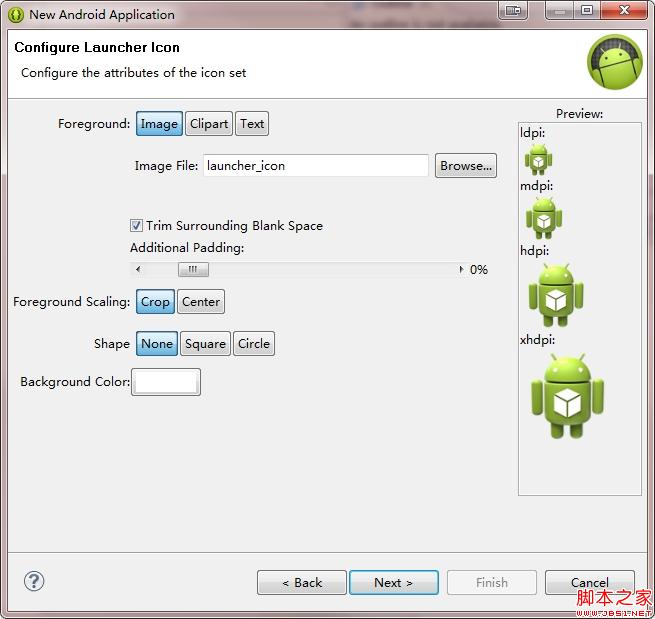
下一步,使用默认配置
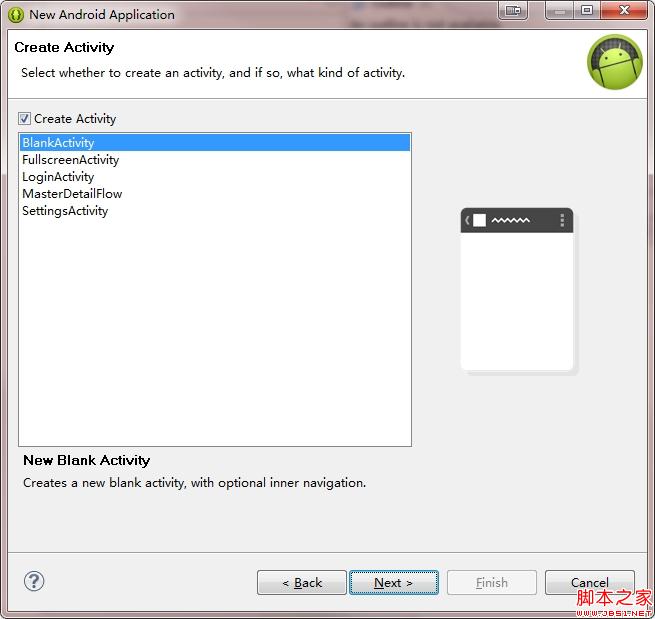
下一步,使用默认设置
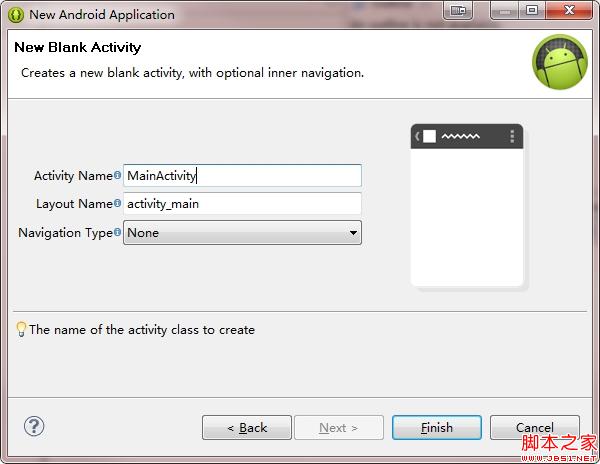
创建完成后的初始画面
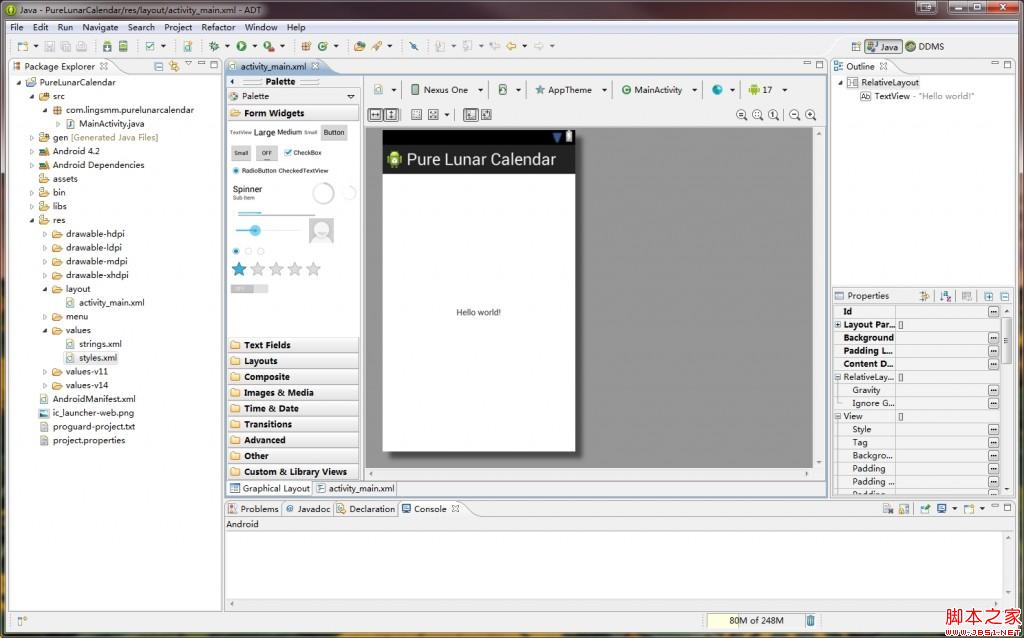
在上面的步骤中,我们选择了创建 MainActivity,ADT 帮我们在 src 目录下生成了 MainActivity.java 文件,在 res/layout/ 目录下生成了 activity_main.xml 文件,并在编辑窗口打开,如上图,是 UI 界面定义文件,这是一个标准的 xml 文件,显示的图像就是由编辑器解析 xml 文件描绘出来的。点击下方的 "Graphical Layout" 和 “activity_main.xml" 可以在图形编辑 和 xml 文本编辑器之间切换。

为了项目结构清晰,我们新建一个包,专门用来放 activity:
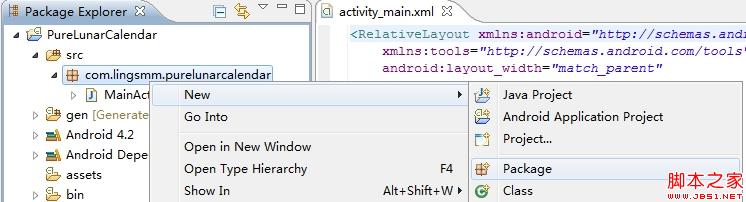
包名定为 ui.activity
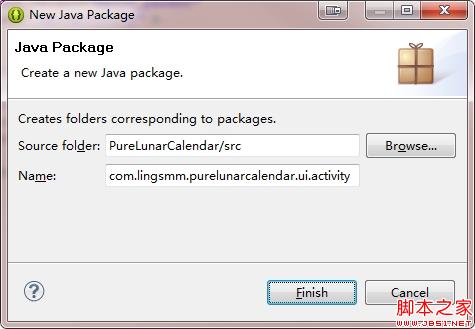
这里,将 Package Explorer 的显示方式改为 Hierarchical
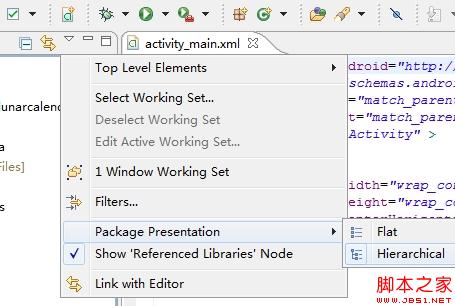
拖动 MainActivity.java 到 ui.activity 包下,弹出更新对话框,选择OK。
由于改变了 activity 的位置,我们需要更新 AndroidManifest.xml,更正 Application 的配置。
如下图,双击打开 AndroidManifest.xml,选择 Application 标签页,选中 Application Nodes 中的 MainActivity,右边的 Name 属性是错误的,点击 Browse 重新选择,设为:com.lingsmm.purelunarcalendar.ui.acivity

继续向下拉,将 Screen orientation 设置为 ”sensorLandscape“,表示屏幕方向是横屏,并感应重力方向作调整。

界面编辑窗口上方是工具栏:
1:多屏预览,如果你的程序要兼容多种尺寸的设备,可以选择此项。
2:主屏尺寸设定(我们的应用,不作兼容,只针对 google Nexus 7,将此选择为 Nexus 7,以10”画面进行编辑布局)
3:屏幕方向,我们选择横屏
4:主题
5:关联的 Java 类,Context 实例由它创建。
6:多语言支持。
7:系统版本选择,如果兼容多版本,可以选择不同版本进行预览。

[待续] 下节设计显示样式

